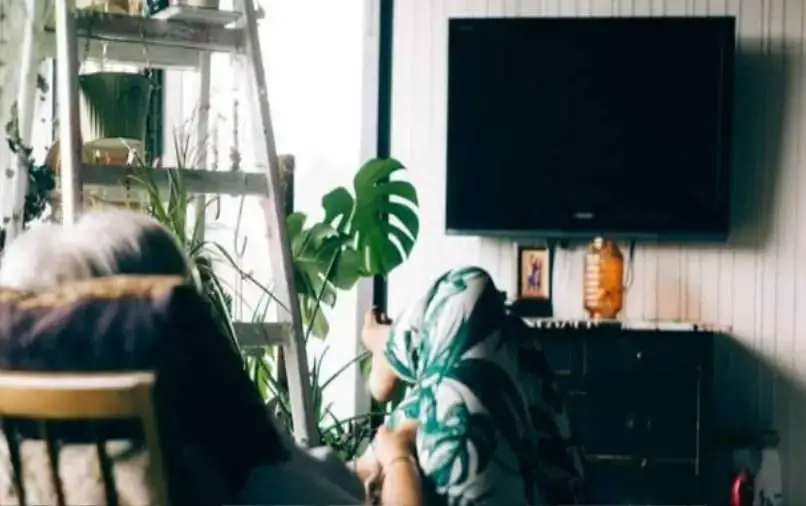يعد Fire Stick حلاً رائعًا من Amazon لأولئك الذين يرغبون في ترقية تلفزيونهم ؛ إذا كان لديك جهاز تلفزيون مزود بمنفذ HDMI ، فيمكنك تحويله إلى تلفزيون ذكي باستخدام هذا الجهاز. بالإضافة إلى حقيقة أنه يمكنك تحديث التلفزيون الخاص بك إلى واجهة أكثر راحة وسهولة في الاستخدام ، يتيح لك هذا الجهاز استخدام الأوامر الصوتية عن بُعد من Alexa وحتى مشغل الوسائط المتعددة.
كيف تعرف إصدار Fire Stick؟
منذ إطلاقه ، تطور Fire Stick سريعًا ، مما أدى إلى ظهور العديد من الإصدارات ، ولكل منها ميزات مذهلة مثل عرض شاشة Android على التلفزيون ؛ أفضل طريقة لمعرفة إصدار جهازك هي البحث عن الرقم التسلسلي أو رقم الطراز.
للحصول على هذه المعلومات ، كل ما عليك فعله هو حمل الجهاز في يدك وتحديد موقع بياناته على ظهره. بعد حصولك على الرقم التسلسلي ، ما عليك سوى الانتقال إلى محرك البحث الموثوق به والبحث عن المواصفات الخاصة بهذا الطراز ، ومن المهم معرفة تفاصيل Fire Stick.
إجراء لتعطيل التحديثات التلقائية
بعد ذلك ، سنشير إلى الإجراء الخاص بإلغاء تنشيط التحديثات التلقائية لجهاز Fire TV الخاص بك بطريقة بسيطة ؛ يوصى به لأنه بهذه الطريقة يمكن لجهازك العمل بسرعة ، بالإضافة إلى القدرة على اختيار ما تريد تحديثه ومتى يتم القيام به.
نظام مع ADB
ADB هو اختصار لـ Android Debug Bridge ، وهو يتكون من إنشاء سطر أوامر على مستوى المطور ؛ يؤدي هذا إلى إنشاء اتصال بنظام التشغيل Fire Stick لتعطيل التحديثات مثل المحترفين في 5 خطوات.

- قم بتمكين ADB على Fire Stick : للقيام بذلك ، يجب أن تدخل شاشة Fire Stick الرئيسية ، وانتقل إلى الإعدادات ، وحدد الجهاز وقم بتشغيل خيارات المطور.
- احصل على عنوان IP الخاص بجهاز Fire Stick : للحصول على عنوان IP ، يجب عليك الانتقال إلى الشاشة الرئيسية والإعدادات وتحديد الجهاز ؛ ثم حدد حول وخيار الشبكة ، وسيظهر الرقم على يمين الشاشة.
- قم بتثبيت ADB على جهاز الكمبيوتر الخاص بك : إذا كنت لا تزال غير مثبتة لديك ، فإن العملية بسيطة للغاية ؛ عليك فقط تحديد موقع مثبت ADB على الويب لنظام التشغيل لديك وإجراء التثبيت ، وسوف يستغرق الأمر بضع دقائق فقط.
- ابدأ تشغيل ADB على الكمبيوتر: بعد التثبيت ، عليك فقط بدء تشغيل البرنامج ؛ في نظام التشغيل Windows ، يجب بدء تشغيل cmd وفي نظام Mac ، يجب استخدام الجهاز الطرفي. الآن في نافذة الأوامر ، يجب عليك كتابة الأسطر التالية : adb kill-server، adb start-server، adb connect IP address of the Fire Stick. (بعد كل سطر أوامر اضغط على مفتاح الإدخال ؛ في عنوان IP قم بتضمين الأرقام والنقاط كما هو موضح على الشاشة)
- تعطيل التحديثات: في نافذة الأوامر ، يجب أن تكتب: “adb Shell pm hide com.amazon.device.software.ota” ، ثم اضغط على مفتاح الإدخال وسيتم تعطيل تحديثات Fire Stick. من ناحية أخرى ، لإعادة تمكين التحديثات ، يمكنك إجراء إعادة ضبط المصنع من جهاز الكمبيوتر الخاص بك .
من التطبيقات
لإلغاء تنشيط التحديثات التلقائية للتطبيق . يجب اتباع الخطوات التالية: أولاً ، يجب تحديد الإعدادات على الشاشة الرئيسية. ثم حدد موقع خيار التطبيقات. داخل التطبيقات يجب أن تذهب إلى AppStore. من بين خياراته الأولى خيار التحديثات التلقائية ، يجب عليك تحديد إيقاف التشغيل أو إلغاء التنشيط.
باستخدام هذه الخطوات الأربع . يمكنك تعطيل التحديثات التلقائية للتطبيق ؛ إذا كنت ترغب في تحديث تطبيق يدويًا ، فما عليك سوى الانتقال إلى التكوين وتنفيذ العملية بشكل فردي.

أين تدير تطبيقات الجهاز؟
تتيح لك إدارة التطبيقات الموجودة على الجهاز منح أذونات لكل منها . هذا يعني أنك ستتحكم بشكل كامل في كل تطبيق تم تثبيته ، مما يمنحك الحرية كمستخدم.
كما هو الحال دائمًا. يجب أن تكون على الشاشة الرئيسية وتحديد الإعدادات. ثم حدد موقع خيار التطبيقات ؛ عندما تكون فيه يجب عليك تحديد موقع إدارة التطبيقات. سيتم تقسيم قائمة بجميع التطبيقات التي لديك على جهازك وستكون قادرًا على تحديد الأذونات التي سيكون لكل منها .
كيفية تحديث Fire Stick يدويًا؟
من المهم لاتباع هذه الخطوات أن يكون جهاز التحكم عن بعد بجهازك في حالة ممتازة . وإذا كان به خطأ فلا داعي للقلق ، يمكنك بسهولة حل أي مشكلة في جهاز التحكم عن بُعد بنفسك .
مع كل شيء في حالة ممتازة ، ما عليك سوى اتباع الخطوات التالية: انتقل إلى الشاشة الرئيسية. حدد My Fire TV. حدد موقع الخيار حول. يجب عليك تحديد التحقق من وجود تحديثات النظام. في هذا الخيار . ستظهر جميع التحديثات المتاحة وستتمكن من تحديد التحديثات التي تفضلها .

لأي أسباب لا يمكن تحديث الجهاز؟
إذا كان جهازك يعطيك مشاكل عند إجراء التحديثات يدويًا ولم يتم تحديثه . فقد تكون هذه بعض الأسباب:
نقص الإنترنت
يجب عليك التحقق من أن اتصال الشبكة يعمل بشكل صحيح. في حالة حدوث أي فشل. نوصيك بإعادة تشغيل الجهاز الذي يوفر لك الإنترنت والتحقق من الاتصال مرة أخرى. مع تحديثات جهاز شبكة جيدة ستكون متاحة بالكامل.
لا توجد مساحة متاحة
يعد هذا من أكثر الأسباب شيوعًا ، فلنتذكر أن كل تطبيق يشغل مساحة داخل الجهاز . بالإضافة إلى البيانات والبرامج المخزنة. تتطلب العديد من التحديثات مساحة فارغة محددة ليتم تنزيلها . يجب أن تكون على دراية دائمًا بوجود بضع غيغابايت مجانًا على جهازك لتجنب هذه المشكلات.